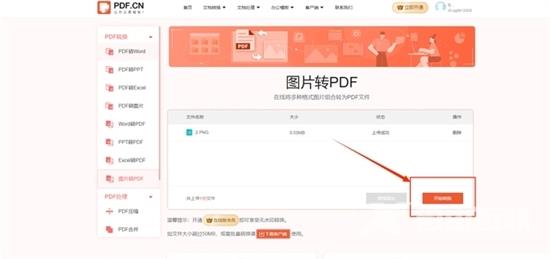在日常的工作或学习中,我们有时需要将一些图片发送给别人,但在传输过程中图片很可能会被压缩,导致画质失真。那么照片怎么转pdf格式?下面自由互联小编就来教一下大家把图片转
在日常的工作或学习中,我们有时需要将一些图片发送给别人,但在传输过程中图片很可能会被压缩,导致画质失真。那么照片怎么转pdf格式?下面自由互联小编就来教一下大家把图片转换成pdf格式的三种方法,有需要的朋友可以来学习一下。

照片怎么转pdf格式
方法一:借助专业的PDF转换工具
1.打开已下载并安装的“嗨格式PDF转换器”软件,并点击“文件转PDF”。
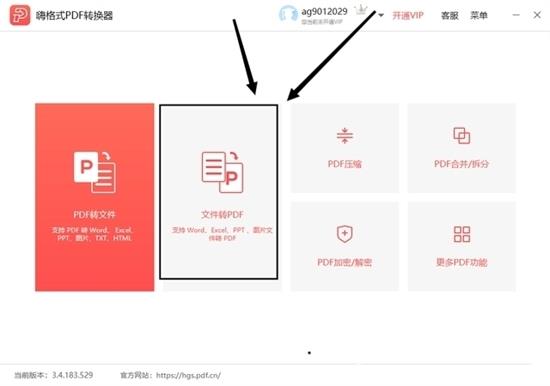
2.进入之后在顶上方将“Word转PDF”改为“图片转PDF”,在固定位置添加图片文件;
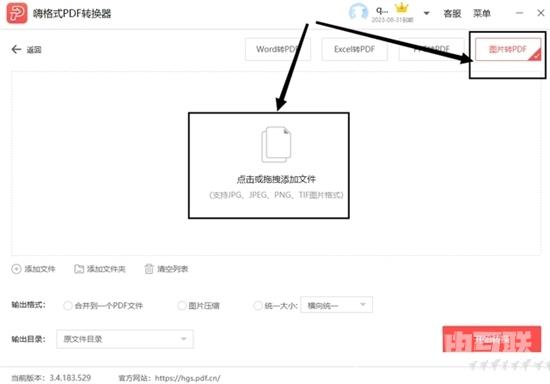
3.在下放选择勾选或修改“合并到一个PDF文件”、“图片压缩”、“统一大小”和输出目录,最后点击“开始转换”。
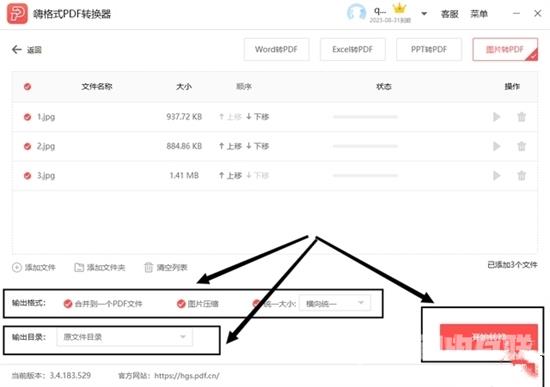
方法二:借助wps的word自带功能
1、新建一个空白的Word文档,把图片拖拽到文档中;
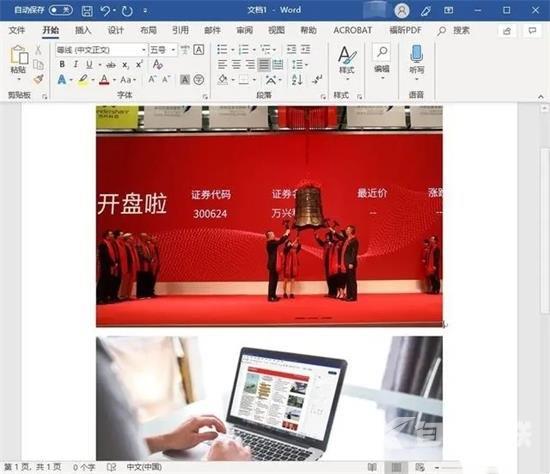
2、 点击左上角“文件”,选择“另存为”将文档另存为PDF格式。
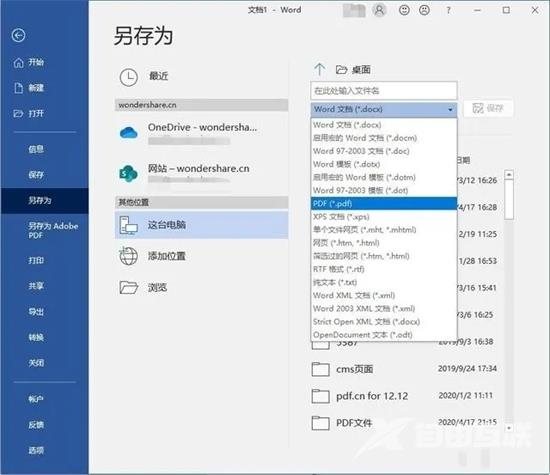
方法三:直接使用PDF在线工具
1.在电脑百度搜索“嗨格式PDF在线工具”打开点击“图片转PDF”;
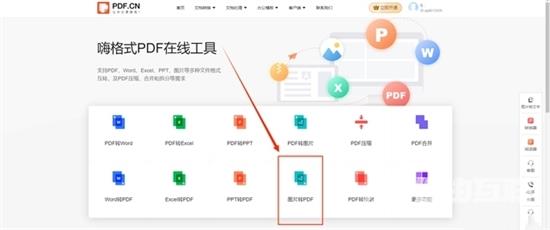
2.进入点击选择文件,将需要转换的图片文件添加进去;
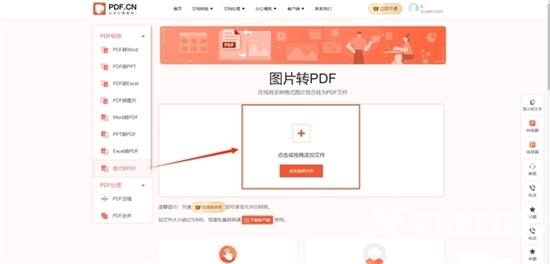
3.添加完成后点击“开始转换”,等待图片转换成pdf文件就可以了。